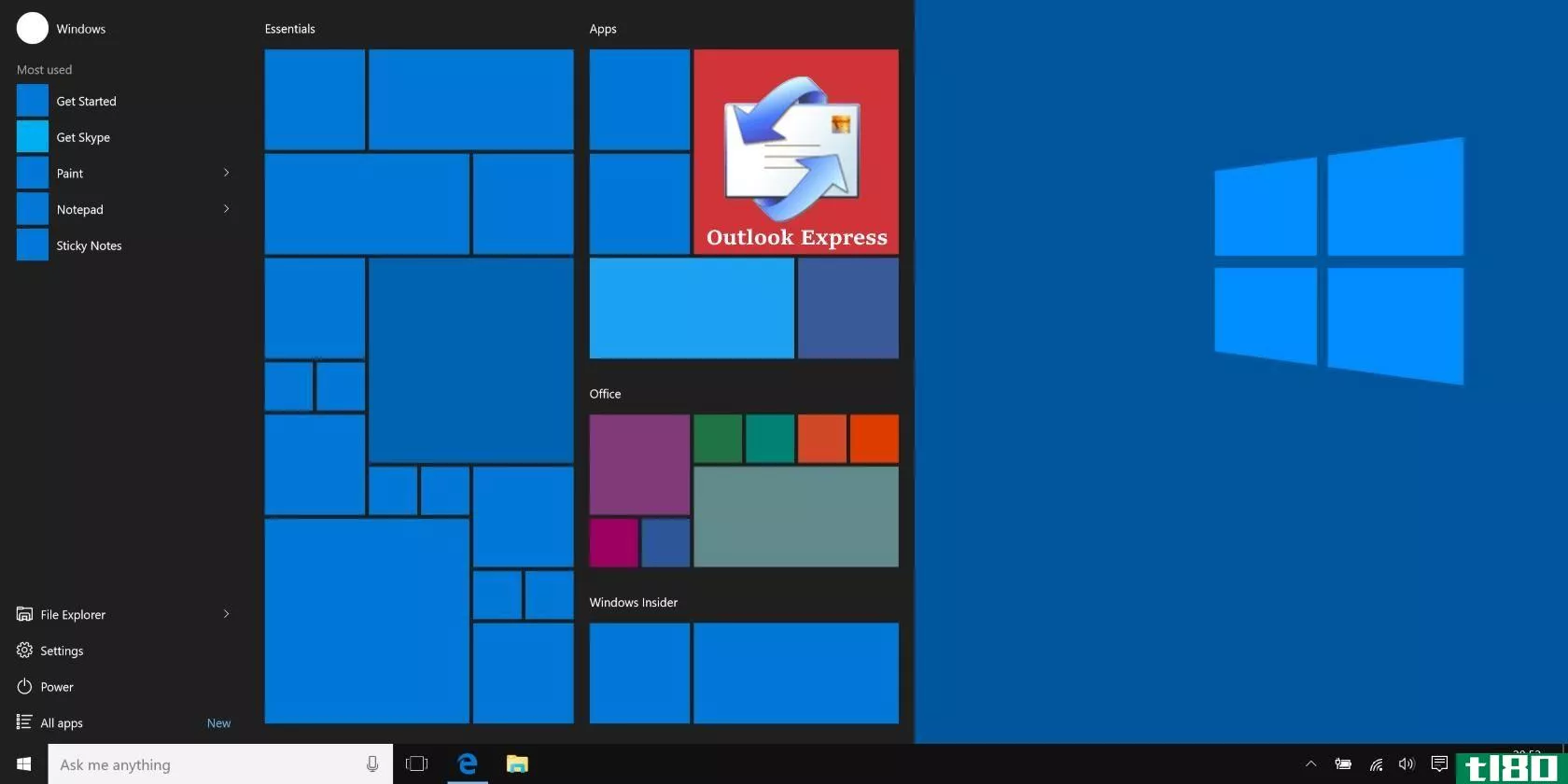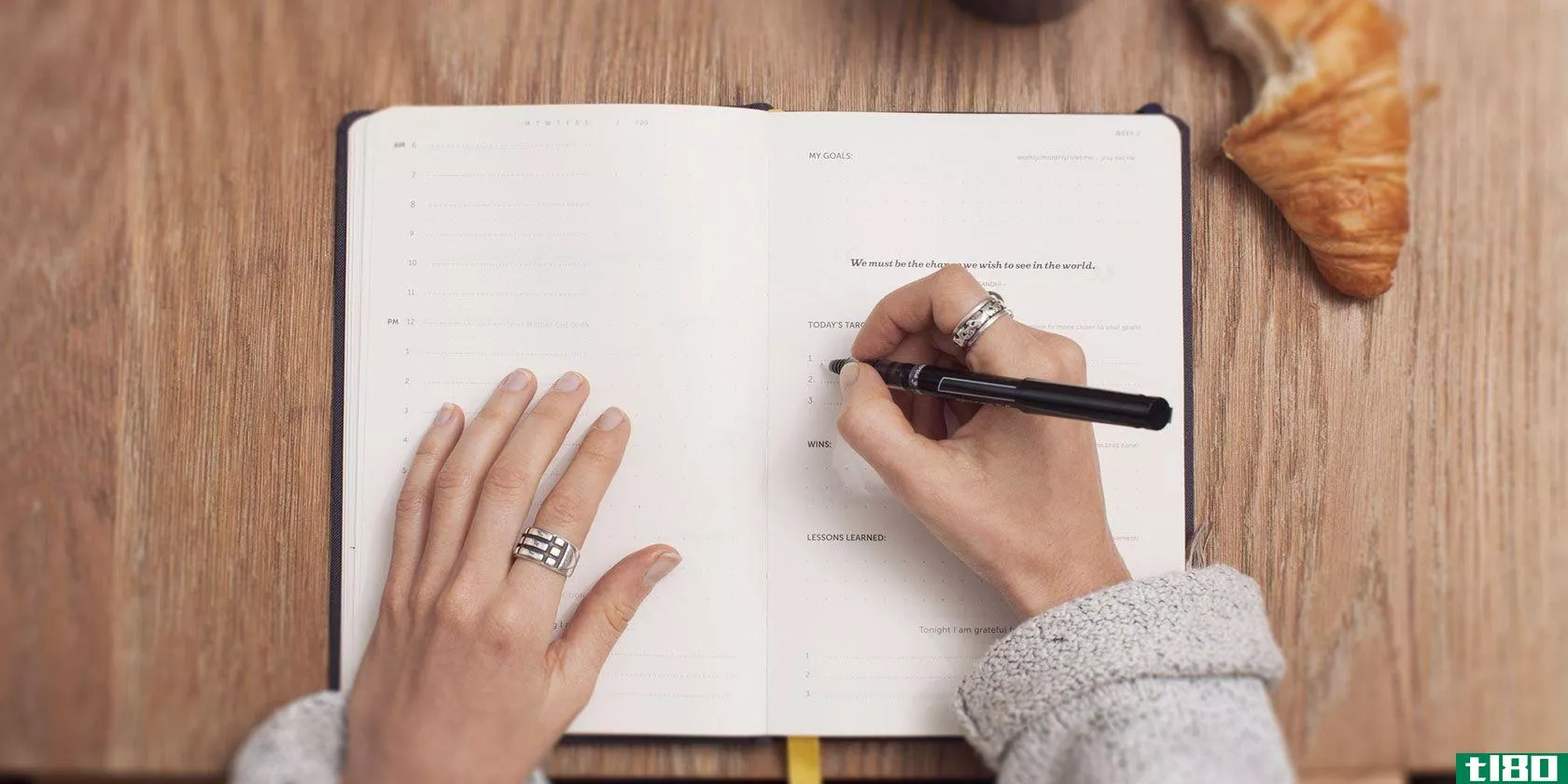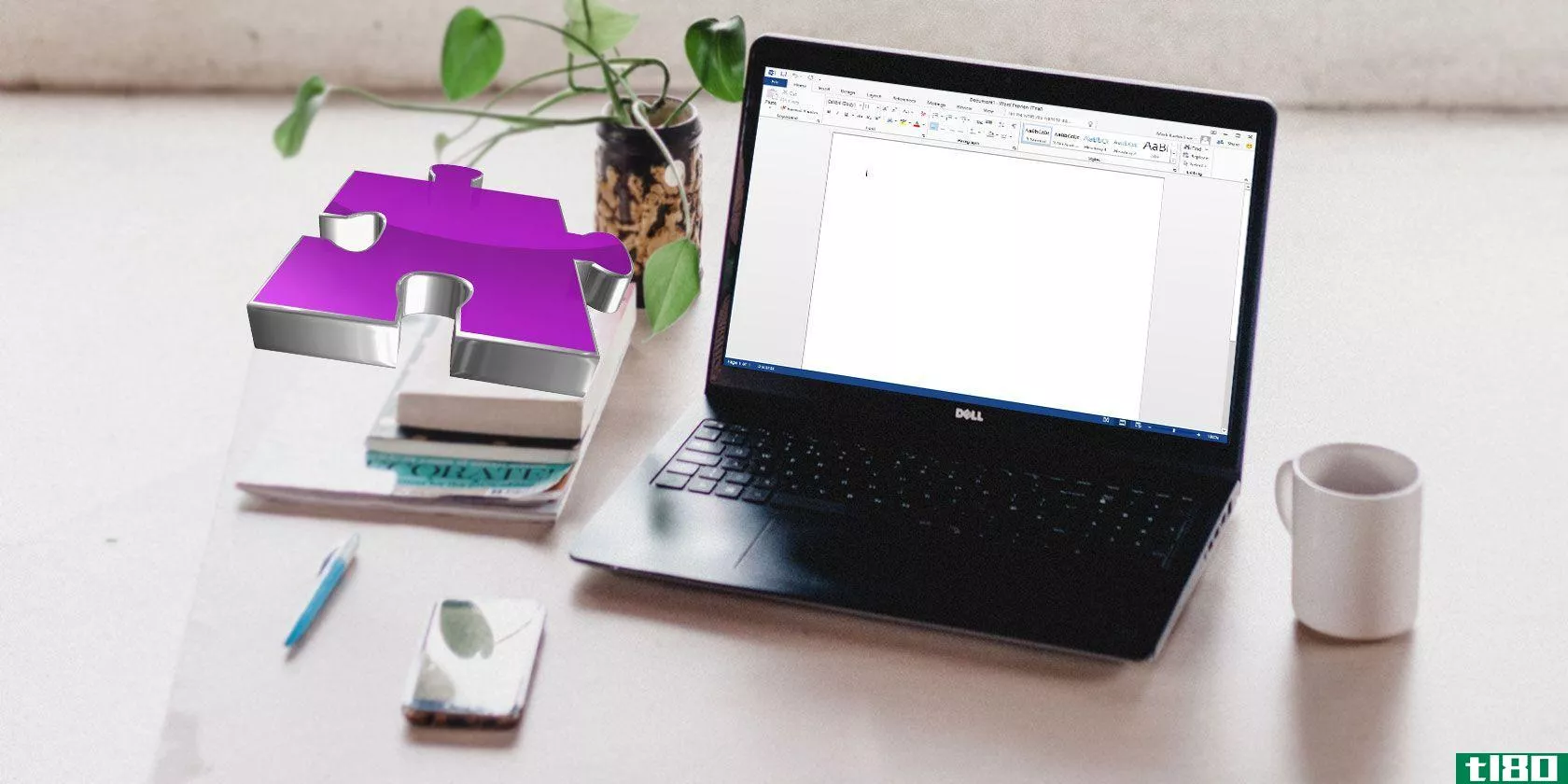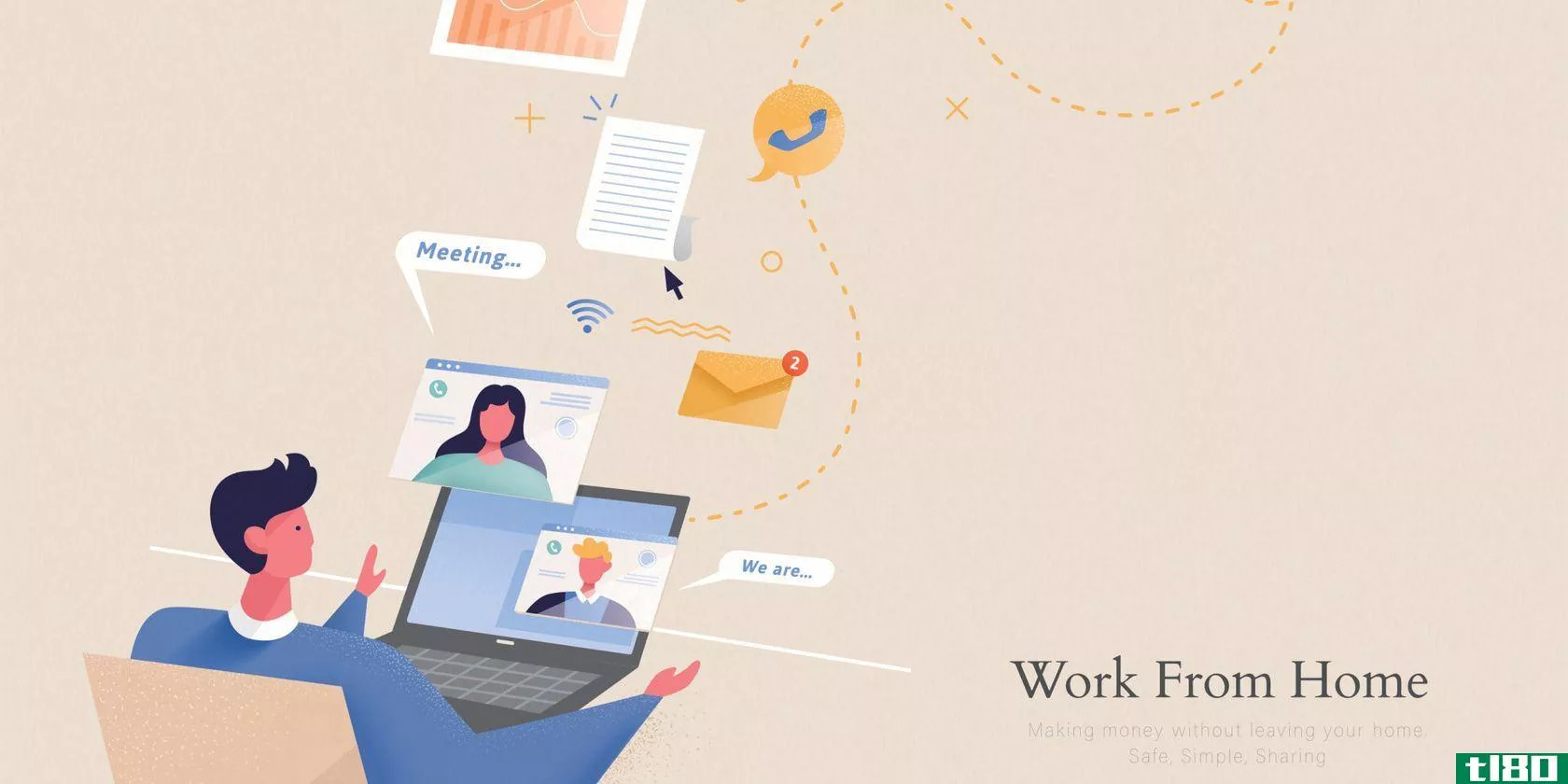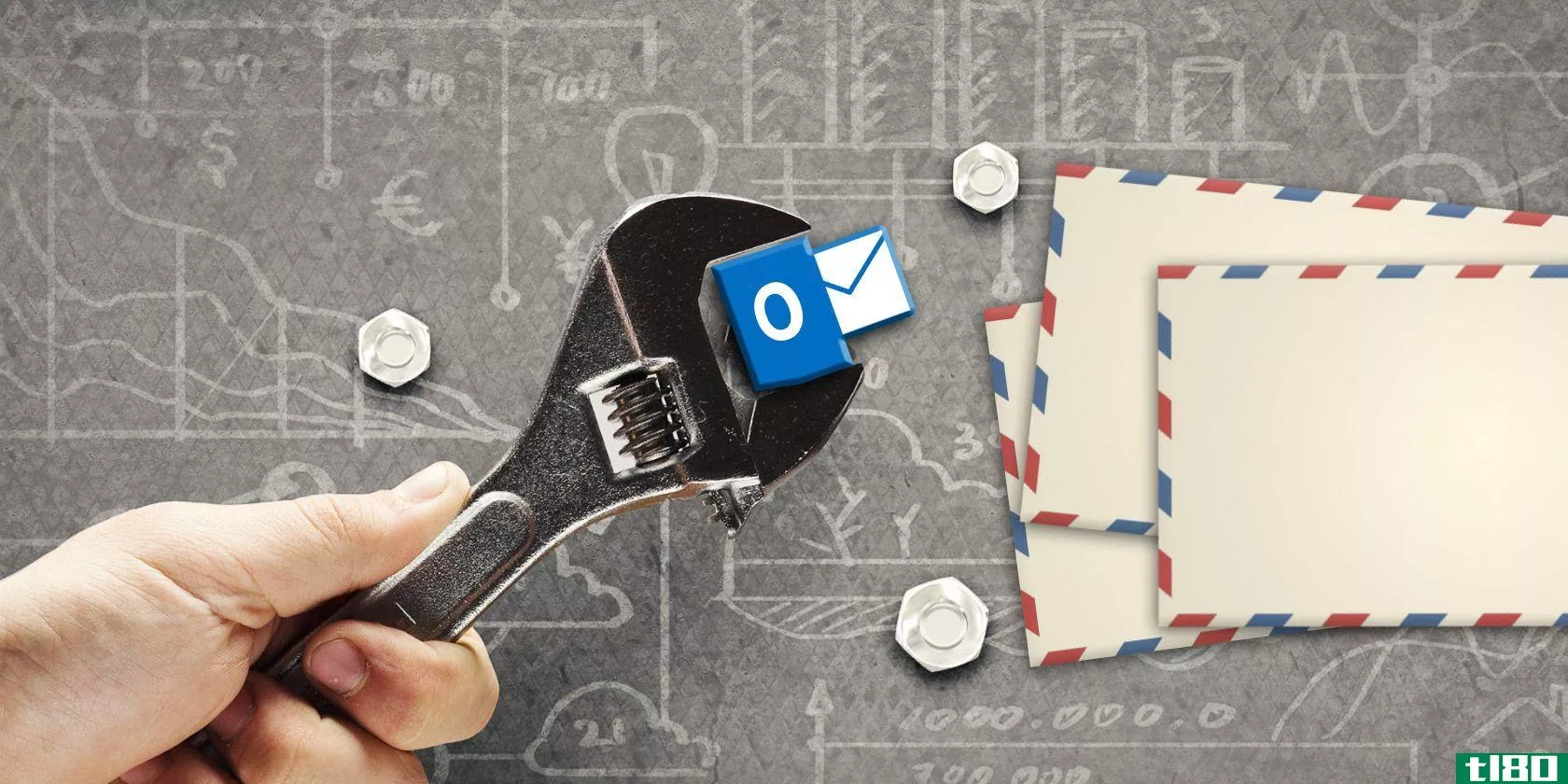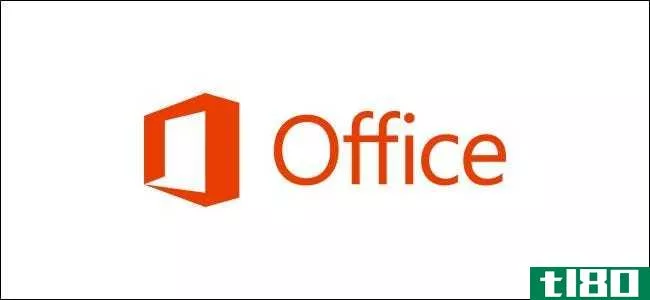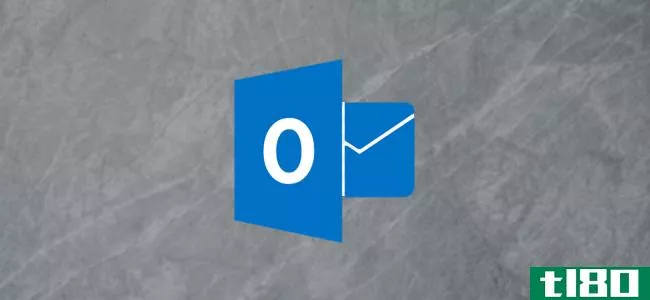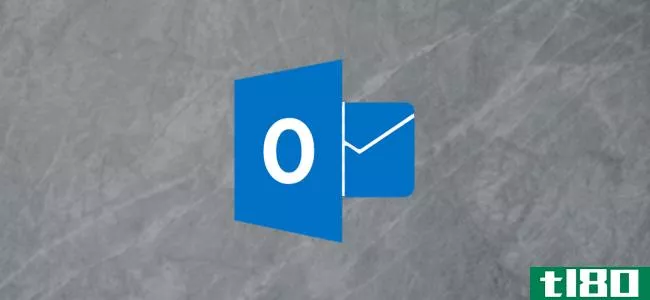microsoft outlook的10个隐藏功能,很少使用
如果你使用Outlook,你已经知道它是一个有用的程序来管理你的电子邮件,并包括许多伟大的功能。今天我们将介绍一些鲜为人知的Outlook功能,这些功能可以帮助改进您的工作流程。
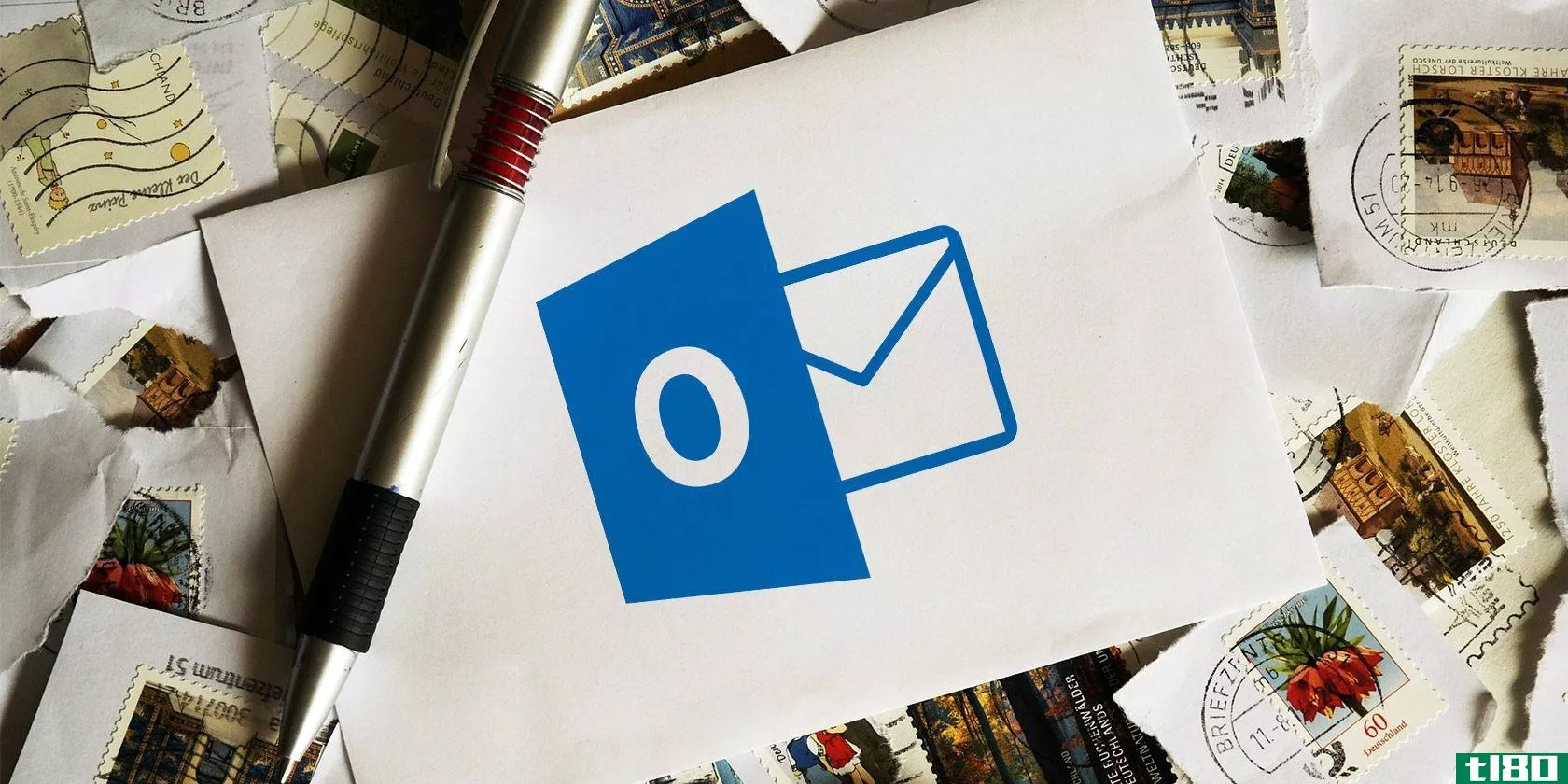
1更改消息预览中的行数
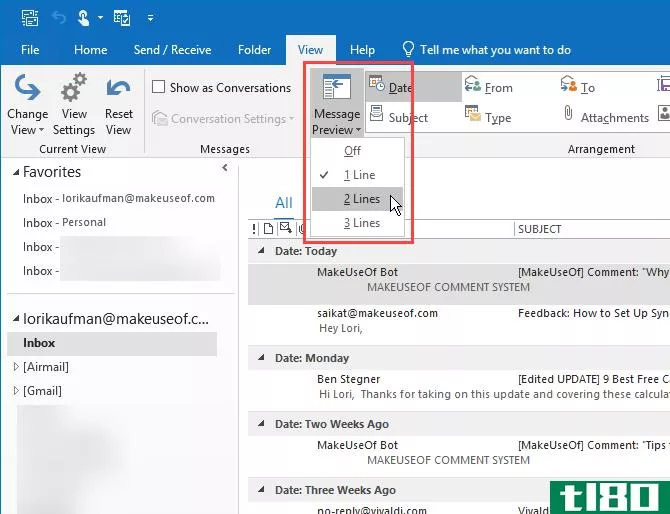
在电子邮件列表中,Outlook会显示每封邮件的预览。默认情况下,这包括第一行的发件人和主题行,然后是电子邮件正文下面的一行。
您可以更改消息列表中显示的消息的行数。
转到“视图”选项卡,然后单击“消息预览”按钮。然后,选择1行(默认)、2行或3行。如果您不想在列表中显示任何电子邮件,请选择“关闭”。
您将被询问是否仅将此设置应用于此文件夹或所有邮箱。
您选择的行数不包括发件人和主题行。因此,如果你选择两行,你将看到三行:发件人和主题在第一行,然后两行的电子邮件正文下面。
2选择outlook启动时显示的文件夹
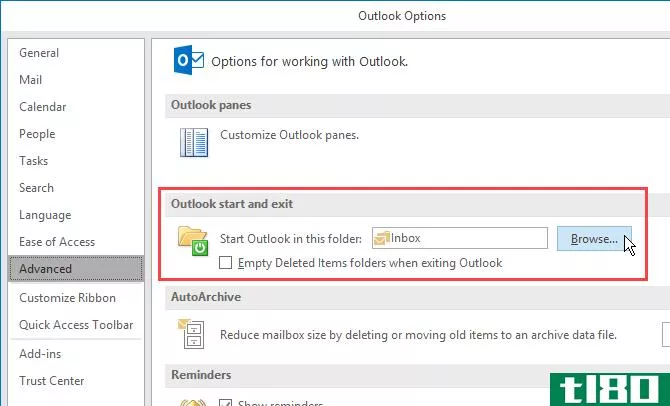
如果您在Outlook中有多个电子邮件帐户,则可以选择在打开Outlook时默认显示哪个电子邮件帐户收件箱。如果需要,也可以选择收件箱之外的其他文件夹。
转到“文件”>;“选项”,然后在“Outlook选项”对话框的左侧窗格中单击“高级”。
在Outlook的“开始和退出”部分中,单击“浏览”。在“选择文件夹”对话框中,找到所需的帐户,然后选择收件箱或要启动Outlook的其他文件夹。
我们发现,这种设置并不总是坚持。让我们知道在评论中,如果它为你工作。
三。创建outlook搜索文件夹
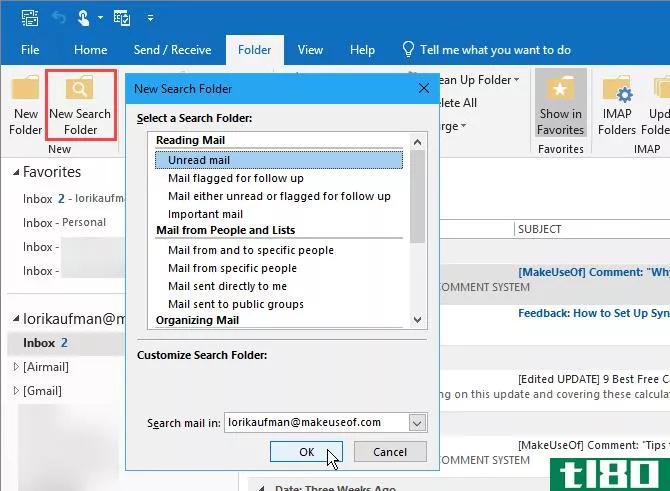
如果您经常在Outlook中搜索相同的单词和短语,则可以设置一个虚拟搜索文件夹,其中显示符合特定搜索条件的所有项目的列表。Outlook为搜索文件夹提供了一些模板,您也可以创建自己的模板。
例如,未读邮件搜索文件夹会显示一个文件夹中所有未读邮件,即使它们位于电子邮件帐户中的不同文件夹中。邮件不会移动到搜索文件夹,它们只显示在那里。原始邮件保留在各自的文件夹中。
要创建新的搜索文件夹,请在“文件夹”选项卡的“新建”部分中单击“新建搜索文件夹”。从列表中选择现成的搜索文件夹模板,或在列表底部的“自定义”下选择“创建自定义搜索文件夹”。
如果要创建自定义搜索文件夹,请单击“新建搜索文件夹”对话框中的“选择”。
然后,在“自定义搜索文件夹”对话框中输入搜索文件夹的名称。单击“条件”,然后在“搜索文件夹条件”对话框中指定搜索的详细信息。
如果这对您不起作用,我们有一些方法可以使用修复Outlook搜索。
4清理outlook文件夹
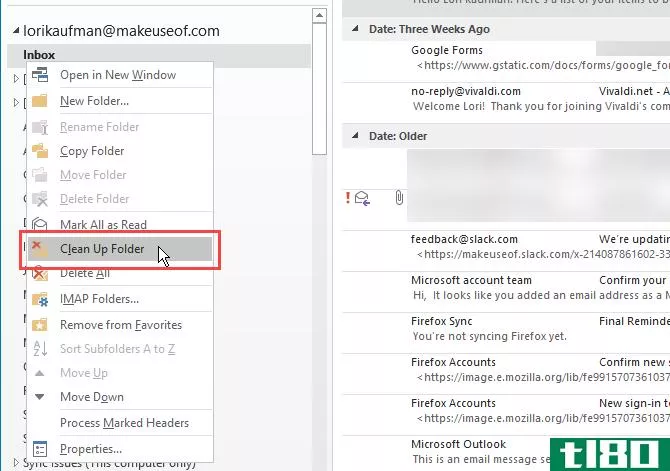
Outlook的“清理文件夹”功能可删除线程或文件夹中的冗余邮件。冗余消息是线程中以前的消息,也在回复中引用。长时间的电子邮件线程可能会导致在每个回复中引用之前消息的多个副本。
默认情况下,“清理文件夹”命令会将选定文件夹及其子文件夹中的冗余邮件移动到“已删除邮件”文件夹。
要使用此命令,请右键单击要清理的文件夹,然后选择“清理文件夹”。
通过转到“文件”>;“选项”>;“邮件”>;“会话清理”,可以设置“清理文件夹”命令的选项。选择要将清理项目移动到的文件夹,并启用或禁用任何其他清理选项。
5在将来某个日期发送电子邮件
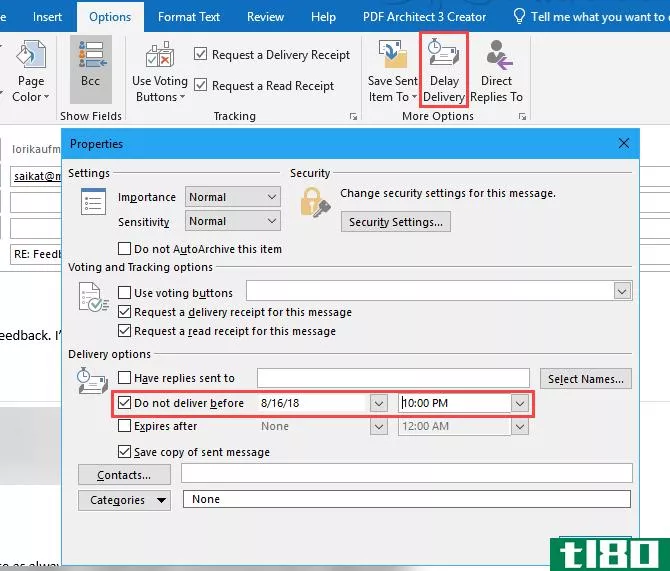
有时你需要写一封电子邮件,但不发送它,直到稍后的时间。Outlook的延迟交付功能允许您轻松地执行此操作。
首先,写下你的新邮件或回复邮件。然后,在“消息”窗口的“选项”选项卡上的“更多选项”部分中单击“延迟传递”。
在“交货选项”下,选中“不在交货之前交货”框,然后选择日期和时间。
选择所需的任何其他选项,然后单击“关闭”。
Outlook将计划的电子邮件存储在发件箱中,直到移动到“已发送”文件夹时才发送。
如果您改变了主意,需要取消延迟的送货或更改为其他日期和时间,请转到发件箱并打开电子邮件。再次单击“选项”选项卡上的“延迟交货”并更改“不在交货之前交货”选项的日期和时间,或取消选中该框以禁用延迟交货。
6使用快速步骤
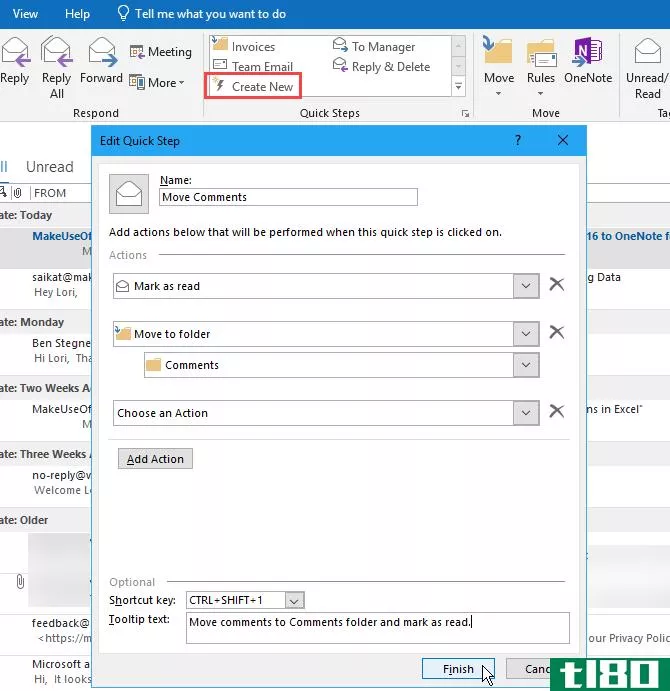
Outlook“主页”选项卡的“快速步骤”部分提供了对常用操作的单击访问。Microsoft提供了一些快速入门步骤,但您也可以创建自己的步骤。
要创建自定义快速步骤,请单击“快速步骤”区域中的“新建”。在“编辑快速步骤”对话框中,命名快速步骤。
然后,从下拉列表中选择一个操作,然后单击添加操作。在同一快速步骤中不断添加其他要执行的操作,在每个操作之后单击“添加操作”。
例如,您可以设置一个快速步骤,将选定的电子邮件标记为已读,然后将其移动到某个文件夹。对于类似的工具,请查看如何创建电子邮件组和通讯组列表。
7打开多个outlook窗口
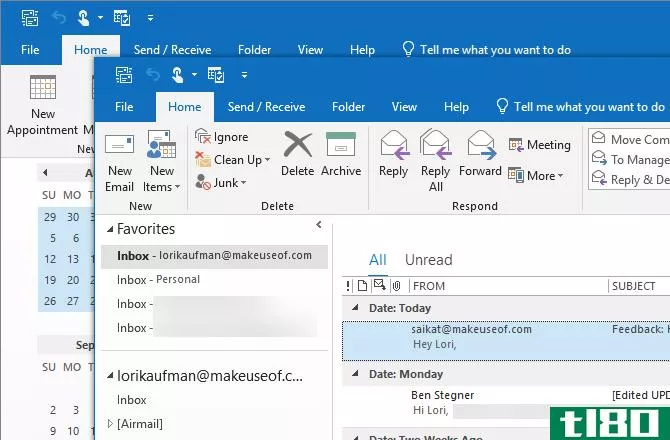
如果将Outlook用于电子邮件、计划和任务,则可能需要打开多个Outlook窗口。它允许您同时查看电子邮件、日历和任务,而不是使用导航按钮来不断切换视图。
要打开另一个Outlook窗口,请右键单击任务栏上的Outlook图标,然后选择Outlook 2016。按您的要求定位车窗。
关闭Outlook时,请在任何打开的窗口上转到“文件”>;“退出”。不要单击任何窗口右上角的X。Outlook下次打开的窗口数量和位置与您退出Outlook时相同。
8创建和管理规则
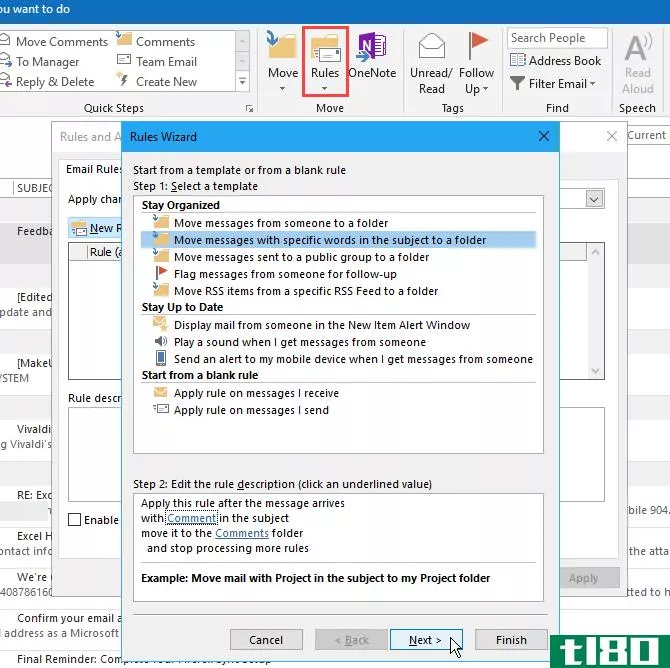
您可能并不总是喜欢按规则玩,但Outlook中的规则可能非常有用。它们允许您根据发生的操作设置自动发生的特定事件。
例如,您可能希望将主题行中包含特定单词的邮件或从特定人员移动到文件夹中,并将邮件标记为已读。您可以创建一个规则,以便在接收消息时一次执行所有这些操作。
要创建或管理规则,请单击“开始”选项卡上“移动”部分中的“规则”,然后选择“管理规则和警报”。“规则和警报”对话框允许您创建、更改和手动运行规则。
单击新建规则以创建规则,然后按照规则向导中的步骤进行操作。
Outlook中缺少的一个功能是在电子邮件中自动给自己密件抄送。但是你可以用规则来绕过这个限制。
9更改outlook帐户名称
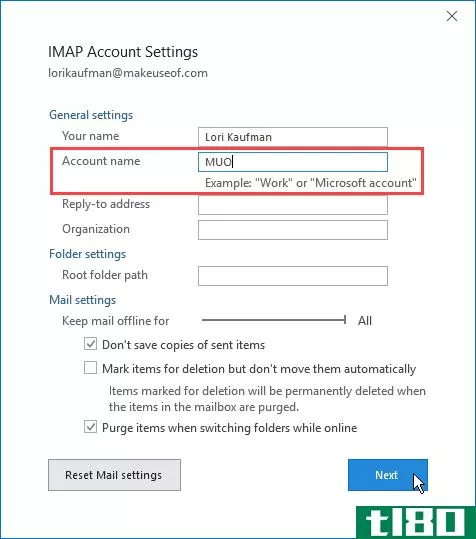
将电子邮件帐户添加到Outlook时,该帐户的默认名称是您的电子邮件地址,显示在左侧窗格中。但是你可以把账户名称改成更具描述性的名称,这样可以更快地找到你要找的账户。如果您在Outlook中有许多电子邮件帐户,则很有用。
要更改帐户名,请右键单击左侧窗格中的当前帐户名(而不是帐户的收件箱),然后选择“帐户属性”。或转到“文件”>;“信息”(帐户信息屏幕)。
然后,转到“帐户设置”>;“帐户设置”,并确保“帐户设置”对话框上的“电子邮件”选项卡处于活动状态。它应该是默认的。
在列表中选择要更改其名称的帐户(如果尚未选择),然后单击“更改”。
在“帐户设置”对话框的“常规设置”下更改帐户名称。单击下一步,然后单击完成。
10使用outlook命令行开关
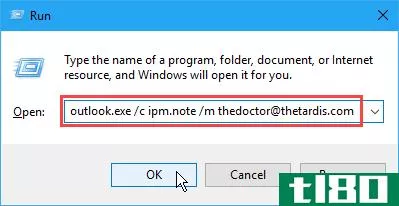
Outlook提供命令行开关,允许您执行各种操作。如果您喜欢使用键盘而不是鼠标,可以使用命令行开关加快Outlook中的操作。它们还可以帮助您解决Outlook中的问题。
我们已经介绍了25个outlook2016命令行开关,您应该知道。
例如,您可以打开“运行”对话框(Windows key+R)并在打开框中输入以下命令,将电子邮件地址替换为收件人地址,从而创建一封新的电子邮件,并将其与收件人联系。
outlook.exe /c ipm.note /m [email protected]使outlook更有用的工具
正是所有的高级功能,包括流行的和鲜为人知的功能,使得Outlook比邮件和其他桌面电子邮件客户端功能强大得多。这些功能对您来说还不够吗?没问题。我们已经介绍了一些有用的第三方Outlook工具,这些工具可以为Outlook添加功能、改进现有功能或比Outlook更好地执行某些任务,例如合并多个microsoftouglook PST文件。
别忘了,除了这些强大的功能外,还有许多Outlook快捷方式可以帮助您节省时间!
- 发表于 2021-03-23 21:41
- 阅读 ( 541 )
- 分类:IT
你可能感兴趣的文章
保护outlook电子邮件和microsoft帐户安全的10个技巧
...Outlook帐户如此重要还有另一个原因。Windows 10允许您使用Microsoft帐户登录PC。如果你使用这个功能,有人窃取你的帐户密码,你可能会有**烦。 ...
- 发布于 2021-03-11 20:44
- 阅读 ( 502 )
如何在microsoft outlook中口述电子邮件
是时候加快你写电子邮件的速度了。如果你很难快速打字,听写电子邮件可以帮助提高你的工作效率。我们将向您展示直接集成到Outlook中的口授。 ...
- 发布于 2021-03-12 03:53
- 阅读 ( 393 )
微软正在杀人outlook.com保险费
如果你还没有注册Outlook.com那你就走运了。这是因为微软正在扼杀Outlook.com,并将其大部分功能转移到Office 365。现有用户暂时还可以,但不欢迎新用户。 ...
- 发布于 2021-03-12 13:50
- 阅读 ( 257 )
microsoft office 2013:非正式指南
... 以下是您要充分利用Microsoft Office版本所需的指南。 ...
- 发布于 2021-03-13 21:40
- 阅读 ( 364 )
6个免费的microsoft outlook外接程序,以获得更好的电子邮件
默认情况下,Microsoft Outlook是一个功能强大且功能丰富的电子邮件程序,但您也可以安装加载项以获得更多功能。我们将向您展示如何快速简单地安装外接程序,并推荐一些最好的免费外接程序。 ...
- 发布于 2021-03-15 02:15
- 阅读 ( 246 )
要在windows 10上使用outlook express吗?你需要知道的一切
MicrosoftOutlookExpress是一个基本的电子邮件客户端,它与从98到Server2003的Windows版本捆绑在一起。随着Vista的推出,微软正式停止了该产品,不过你仍然可以通过一些变通方法来运行它。但是,我们不建议尝试这样做,因为如果发现O...
- 发布于 2021-03-16 06:41
- 阅读 ( 349 )
如何在outlook搜索不工作时修复它
...”>“程序和功能”。向下滚动并选择Outlook 2016或Microsoft Office[您的版本]。 ...
- 发布于 2021-03-18 06:53
- 阅读 ( 400 )
5个针对microsoft outlook的反垃圾邮件过滤器,可提高您的保护
Microsoft Outlook是世界上最流行的电子邮件客户端之一。尽管很受欢迎,Outlook集成的垃圾邮件过滤功能并没有得到太多的关注。由于垃圾邮件发送者使用越来越新颖的方法来绕过默认的Outlook垃圾邮件拦截器,您的收件箱可能会受...
- 发布于 2021-03-18 19:02
- 阅读 ( 449 )